# 样式技巧
前言
人靠衣装,美靠 CSS
# 渐变按钮左右过渡
.btn {
/* 左边浅蓝,中间深蓝,右边浅蓝,背景放大200%,默认左侧对齐,只露出左侧浅蓝和中间深蓝 */
background: linear-gradient(to right, #5E27CB 0%, #210C4B 51%, #5E27CB 100%);
background-size: 200% auto;
transition: .3s;
}
.btn:hover {
/* 鼠标浮上去,背景位置向右移动到中心,露出中间深蓝和右边浅蓝 */
background-position: right center;
}
# Mask 渐变遮罩
在 CSS mask 中:
white表示 完全显示(不遮罩)black表示 完全隐藏(全遮罩)transparent等同于black,表示 完全隐藏灰度值表示 透明度级别
/* 水平渐变遮罩 */
mask: linear-gradient(90deg, transparent, white 20%, white 80%, transparent);
/* 垂直渐变遮罩 */
mask: linear-gradient(transparent, white 20%, white 80%, transparent);
# Vue3 + Element Plus 切换主题色
changeTheme() {
const root = document.documentElement
let c = this.themeColor
root.style.setProperty('--el-color-primary', c)
root.style.setProperty('--el-color-primary-light-3', c + 'CC')
root.style.setProperty('--el-color-primary-light-5', c + '99')
root.style.setProperty('--el-color-primary-light-7', c + '66')
root.style.setProperty('--el-color-primary-light-8', c + '4D')
root.style.setProperty('--el-color-primary-light-9', c + '33')
root.style.setProperty('--el-color-primary-dark-2', c + 'F5')
// 16进制颜色标尺
// root.style.setProperty('--el-color-primary-light-1', color + 'E6') // 90% 不透明度
// root.style.setProperty('--el-color-primary-light-2', color + 'CC') // 80% 不透明度
// root.style.setProperty('--el-color-primary-light-3', color + 'B3') // 70% 不透明度
// root.style.setProperty('--el-color-primary-light-4', color + '99') // 60% 不透明度
// root.style.setProperty('--el-color-primary-light-5', color + '80') // 50% 不透明度
// root.style.setProperty('--el-color-primary-light-6', color + '66') // 40% 不透明度
// root.style.setProperty('--el-color-primary-light-7', color + '4D') // 30% 不透明度
// root.style.setProperty('--el-color-primary-light-8', color + '33') // 20% 不透明度
// root.style.setProperty('--el-color-primary-light-9', color + '1A') // 10% 不透明度
// root.style.setProperty('--el-color-primary-dark-2', color + 'F5') // 96% 不透明度
}
在自定义组件中使用主题色:
text {
color: var(--el-color-primary);
}
# 隐藏显示滚动条
/* 默认隐藏滚动条 */
.container::-webkit-scrollbar-thumb {
background-color: rgba(0, 0, 0, 0);
}
/* 鼠标放上去显示滚动条 */
.container:hover::-webkit-scrollbar-thumb {
background-color: rgba(0, 0, 0, 0.3);
}
# CSS原生垂直居中
<div style="align-content: center;">
垂直居中
</div>
# 免费的随机图片
官网:https://picsum.photos/ (opens new window)
# 200像素宽,300像素高的随机图片
https://picsum.photos/200/300
# 200x200像素的正方形随机图片
https://picsum.photos/200
# 获取ID为237的图片,尺寸为200x300
https://picsum.photos/id/237/200/300
# 添加random参数防止浏览器缓存
https://picsum.photos/200/300?random=1
# 容器查询
<div class="box">容器内容</div>
<style>
/* 1. 定义容器元素 */
.box {
container: inline-size;
background: lightblue;
}
/* 2. 容器查询:当.box自身宽度≥300px时改变样式 */
@container (min-width: 300px) {
.box {
background: lightgreen;
}
}
</style>
# 无缝滚动示例
<!DOCTYPE html>
<html>
<head>
<meta charset="UTF-8">
<title>横向无缝滚动示例</title>
<style>
/* 容器样式 */
.container {
width: 800px;
height: 100px;
margin: 50px auto;
overflow: hidden;
position: relative;
}
/* 滚动区域样式 */
.scroll-area {
position: absolute;
display: flex;
left: 0;
top: 0;
animation: scrolling 10s linear infinite;
}
/* 滚动元素样式 */
.item {
flex-shrink: 0;
width: 200px;
height: 100px;
background: #3498db;
margin-right: 20px;
display: flex;
align-items: center;
justify-content: center;
color: white;
font-size: 24px;
}
/* 鼠标悬停时暂停动画 */
.scroll-area:hover {
animation-play-state: paused;
}
/* 定义滚动动画 */
@keyframes scrolling {
0% {
transform: translateX(0);
}
100% {
/* 总宽度为:4个元素 * (200px宽度 + 20px间距) */
transform: translateX(-880px);
}
}
</style>
</head>
<body>
<div class="container">
<div class="scroll-area">
<!-- 原始列表 -->
<div class="item">项目1</div>
<div class="item">项目2</div>
<div class="item">项目3</div>
<div class="item">项目4</div>
<!-- 复制的列表 -->
<div class="item">项目1 copy</div>
<div class="item">项目2 copy</div>
<div class="item">项目3 copy</div>
<div class="item">项目4 copy</div>
</div>
</div>
</body>
</html>
# 三角形
<div class="triangle"></div>
<style>
.triangle {
width: 0;
height: 0;
border: 20px solid transparent;
border-top-color: red;
}
</style>
# 滚动动画
代码示例:
<div class="box" data-aos="fade-up">...</div>
// 在main.js中引入
import AOS from 'aos'
import 'aos/dist/aos.css'
// 需要延迟初始化,否则实际DOM元素还不存在
setTimeout(AOS.init, 2000)
<!-- CDN的引入方式 -->
<link href="https://unpkg.com/aos@2.3.1/dist/aos.css" rel="stylesheet">
<script src="https://unpkg.com/aos@2.3.1/dist/aos.js"></script>
# 3D动画背景插件
# 卡片扫光效果
Card 在鼠标悬停时,有一道倾斜的白色闪光略过。
参考示例代码:
.card {
position: relative;
overflow: hidden;
/* other-styles... */
}
.card::before {
content: '';
position: absolute;
left: -100%;
top: 100%;
width: 100%;
height: 100%;
background: linear-gradient(45deg, rgba(255, 255, 255, 0) 44%, rgba(255, 255, 255, 0.3) 50%, rgba(255, 255, 255, 0) 56%);
}
.card:hover::before {
left: 100%;
top: -100%;
transition: all 1s;
}
# 实用 Grid 网格布局
.container {
/* 设置网格布局 */
display: grid;
/* 定义列宽:200px -- 1fr(100%宽度) */
grid-template-columns: repeat(auto-fill, minmax(200px, 1fr));
/* 行间距、列间距 */
gap: 20px;
}
# 饿了么按钮组件特效
/* 需要在全局添加以下样式: */
.el-button {
overflow: hidden;
}
.el-button span {
display: block;
text-shadow: 0px 30px 0px currentColor;
transition: transform 0.3s ease-in-out;
}
.el-button:hover span {
transform: translateY(-30px);
}
# 设置 hr 标签样式
<hr style="background-color:blue; height:1px; border:none;" />
# 压缩中文字体
由于中文字体包括了所有汉字,体积经常高达 8M,所以非常有必要精简一下,思路是:生成只包括常见字的字体文件。
- 打开作者官网:https://ecomfe.github.io/fontmin/#banner (opens new window)
- 下载字体精简工具:Fontmin (opens new window)
- 输入3500+个常用文字,并且把好几兆的目标字体文件拖拽到底部区域,点击【生成】按钮。
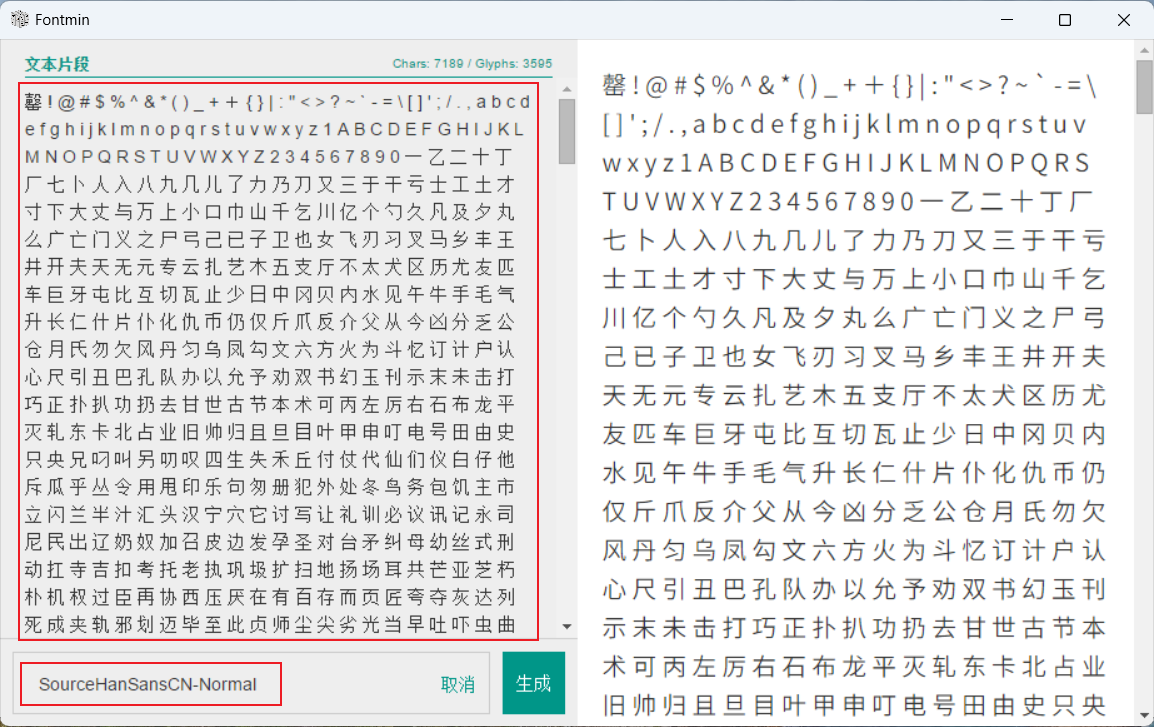
- 软件就能自动生成对应文字的字体文件,大概 800 多 KB
- 以下是常用文字列表:
“ ” ( )、 , 。 : ; ! ? 《 》 【 】 罄 ! @ # $ % ^ & * ( ) _ + + { } | : " < > ? ~ ` - = \ [ ] ' ; / . , a b c d e f g h i j k l m n o p q r s t u v w x y z 1 A B C D E F G H I J K L M N O P Q R S T U V W X Y Z 2 3 4 5 6 7 8 9 0 一 乙 二 十 丁 厂 七 卜 人 入 八 九 几 儿 了 力 乃 刀 又 三 于 干 亏 士 工 土 才 寸 下 大 丈 与 万 上 小 口 巾 山 千 乞 川 亿 个 勺 久 凡 及 夕 丸 么 广 亡 门 义 之 尸 弓 己 已 子 卫 也 女 飞 刃 习 叉 马 乡 丰 王 井 开 夫 天 无 元 专 云 扎 艺 木 五 支 厅 不 太 犬 区 历 尤 友 匹 车 巨 牙 屯 比 互 切 瓦 止 少 日 中 冈 贝 内 水 见 午 牛 手 毛 气 升 长 仁 什 片 仆 化 仇 币 仍 仅 斤 爪 反 介 父 从 今 凶 分 乏 公 仓 月 氏 勿 欠 风 丹 匀 乌 凤 勾 文 六 方 火 为 斗 忆 订 计 户 认 心 尺 引 丑 巴 孔 队 办 以 允 予 劝 双 书 幻 玉 刊 示 末 未 击 打 巧 正 扑 扒 功 扔 去 甘 世 古 节 本 术 可 丙 左 厉 右 石 布 龙 平 灭 轧 东 卡 北 占 业 旧 帅 归 且 旦 目 叶 甲 申 叮 电 号 田 由 史 只 央 兄 叼 叫 另 叨 叹 四 生 失 禾 丘 付 仗 代 仙 们 仪 白 仔 他 斥 瓜 乎 丛 令 用 甩 印 乐 句 匆 册 犯 外 处 冬 鸟 务 包 饥 主 市 立 闪 兰 半 汁 汇 头 汉 宁 穴 它 讨 写 让 礼 训 必 议 讯 记 永 司 尼 民 出 辽 奶 奴 加 召 皮 边 发 孕 圣 对 台 矛 纠 母 幼 丝 式 刑 动 扛 寺 吉 扣 考 托 老 执 巩 圾 扩 扫 地 扬 场 耳 共 芒 亚 芝 朽 朴 机 权 过 臣 再 协 西 压 厌 在 有 百 存 而 页 匠 夸 夺 灰 达 列 死 成 夹 轨 邪 划 迈 毕 至 此 贞 师 尘 尖 劣 光 当 早 吐 吓 虫 曲 团 同 吊 吃 因 吸 吗 屿 帆 岁 回 岂 刚 则 肉 网 年 朱 先 丢 舌 竹 迁 乔 伟 传 乒 乓 休 伍 伏 优 伐 延 件 任 伤 价 份 华 仰 仿 伙 伪 自 血 向 似 后 行 舟 全 会 杀 合 兆 企 众 爷 伞 创 肌 朵 杂 危 旬 旨 负 各 名 多 争 色 壮 冲 冰 庄 庆 亦 刘 齐 交 次 衣 产 决 充 妄 闭 问 闯 羊 并 关 米 灯 州 汗 污 江 池 汤 忙 兴 宇 守 宅 字 安 讲 军 许 论 农 讽 设 访 寻 那 迅 尽 导 异 孙 阵 阳 收 阶 阴 防 奸 如 妇 好 她 妈 戏 羽 观 欢 买 红 纤 级 约 纪 驰 巡 寿 弄 麦 形 进 戒 吞 远 违 运 扶 抚 坛 技 坏 扰 拒 找 批 扯 址 走 抄 坝 贡 攻 赤 折 抓 扮 抢 孝 均 抛 投 坟 抗 坑 坊 抖 护 壳 志 扭 块 声 把 报 却 劫 芽 花 芹 芬 苍 芳 严 芦 劳 克 苏 杆 杠 杜 材 村 杏 极 李 杨 求 更 束 豆 两 丽 医 辰 励 否 还 歼 来 连 步 坚 旱 盯 呈 时 吴 助 县 里 呆 园 旷 围 呀 吨 足 邮 男 困 吵 串 员 听 吩 吹 呜 吧 吼 别 岗 帐 财 针 钉 告 我 乱 利 秃 秀 私 每 兵 估 体 何 但 伸 作 伯 伶 佣 低 你 住 位 伴 身 皂 佛 近 彻 役 返 余 希 坐 谷 妥 含 邻 岔 肝 肚 肠 龟 免 狂 犹 角 删 条 卵 岛 迎 饭 饮 系 言 冻 状 亩 况 床 库 疗 应 冷 这 序 辛 弃 冶 忘 闲 间 闷 判 灶 灿 弟 汪 沙 汽 沃 泛 沟 没 沈 沉 怀 忧 快 完 宋 宏 牢 究 穷 灾 良 证 启 评 补 初 社 识 诉 诊 词 译 君 灵 即 层 尿 尾 迟 局 改 张 忌 际 陆 阿 陈 阻 附 妙 妖 妨 努 忍 劲 鸡 驱 纯 纱 纳 纲 驳 纵 纷 纸 纹 纺 驴 纽 奉 玩 环 武 青 责 现 表 规 抹 拢 拔 拣 担 坦 押 抽 拐 拖 拍 者 顶 拆 拥 抵 拘 势 抱 垃 拉 拦 拌 幸 招 坡 披 拨 择 抬 其 取 苦 若 茂 苹 苗 英 范 直 茄 茎 茅 林 枝 杯 柜 析 板 松 枪 构 杰 述 枕 丧 或 画 卧 事 刺 枣 雨 卖 矿 码 厕 奔 奇 奋 态 欧 垄 妻 轰 顷 转 斩 轮 软 到 非 叔 肯 齿 些 虎 虏 肾 贤 尚 旺 具 果 味 昆 国 昌 畅 明 易 昂 典 固 忠 咐 呼 鸣 咏 呢 岸 岩 帖 罗 帜 岭 凯 败 贩 购 图 钓 制 知 垂 牧 物 乖 刮 秆 和 季 委 佳 侍 供 使 例 版 侄 侦 侧 凭 侨 佩 货 依 的 迫 质 欣 征 往 爬 彼 径 所 舍 金 命 斧 爸 采 受 乳 贪 念 贫 肤 肺 肢 肿 胀 朋 股 肥 服 胁 周 昏 鱼 兔 狐 忽 狗 备 饰 饱 饲 变 京 享 店 夜 庙 府 底 剂 郊 废 净 盲 放 刻 育 闸 闹 郑 券 卷 单 炒 炊 炕 炎 炉 沫 浅 法 泄 河 沾 泪 油 泊 沿 泡 注 泻 泳 泥 沸 波 泼 泽 治 怖 性 怕 怜 怪 学 宝 宗 定 宜 审 宙 官 空 帘 实 试 郎 诗 肩 房 诚 衬 衫 视 话 诞 询 该 详 建 肃 录 隶 居 届 刷 屈 弦 承 孟 孤 陕 降 限 妹 姑 姐 姓 始 驾 参 艰 线 练 组 细 驶 织 终 驻 驼 绍 经 贯 奏 春 帮 珍 玻 毒 型 挂 封 持 项 垮 挎 城 挠 政 赴 赵 挡 挺 括 拴 拾 挑 指 垫 挣 挤 拼 挖 按 挥 挪 某 甚 革 荐 巷 带 草 茧 茶 荒 茫 荡 荣 故 胡 南 药 标 枯 柄 栋 相 查 柏 柳 柱 柿 栏 树 要 咸 威 歪 研 砖 厘 厚 砌 砍 面 耐 耍 牵 残 殃 轻 鸦 皆 背 战 点 临 览 竖 省 削 尝 是 盼 眨 哄 显 哑 冒 映 星 昨 畏 趴 胃 贵 界 虹 虾 蚁 思 蚂 虽 品 咽 骂 哗 咱 响 哈 咬 咳 哪 炭 峡 罚 贱 贴 骨 钞 钟 钢 钥 钩 卸 缸 拜 看 矩 怎 牲 选 适 秒 香 种 秋 科 重 复 竿 段 便 俩 贷 顺 修 保 促 侮 俭 俗 俘 信 皇 泉 鬼 侵 追 俊 盾 待 律 很 须 叙 剑 逃 食 盆 胆 胜 胞 胖 脉 勉 狭 狮 独 狡 狱 狠 贸 怨 急 饶 蚀 饺 饼 弯 将 奖 哀 亭 亮 度 迹 庭 疮 疯 疫 疤 姿 亲 音 帝 施 闻 阀 阁 差 养 美 姜 叛 送 类 迷 前 首 逆 总 炼 炸 炮 烂 剃 洁 洪 洒 浇 浊 洞 测 洗 活 派 洽 染 济 洋 洲 浑 浓 津 恒 恢 恰 恼 恨 举 觉 宣 室 宫 宪 突 穿 窃 客 冠 语 扁 袄 祖 神 祝 误 诱 说 诵 垦 退 既 屋 昼 费 陡 眉 孩 除 险 院 娃 姥 姨 姻 娇 怒 架 贺 盈 勇 怠 柔 垒 绑 绒 结 绕 骄 绘 给 络 骆 绝 绞 统 耕 耗 艳 泰 珠 班 素 蚕 顽 盏 匪 捞 栽 捕 振 载 赶 起 盐 捎 捏 埋 捉 捆 捐 损 都 哲 逝 捡 换 挽 热 恐 壶 挨 耻 耽 恭 莲 莫 荷 获 晋 恶 真 框 桂 档 桐 株 桥 桃 格 校 核 样 根 索 哥 速 逗 栗 配 翅 辱 唇 夏 础 破 原 套 逐 烈 殊 顾 轿 较 顿 毙 致 柴 桌 虑 监 紧 党 晒 眠 晓 鸭 晃 晌 晕 蚊 哨 哭 恩 唤 啊 唉 罢 峰 圆 贼 贿 钱 钳 钻 铁 铃 铅 缺 氧 特 牺 造 乘 敌 秤 租 积 秧 秩 称 秘 透 笔 笑 笋 债 借 值 倚 倾 倒 倘 俱 倡 候 俯 倍 倦 健 臭 射 躬 息 徒 徐 舰 舱 般 航 途 拿 爹 爱 颂 翁 脆 脂 胸 胳 脏 胶 脑 狸 狼 逢 留 皱 饿 恋 桨 浆 衰 高 席 准 座 脊 症 病 疾 疼 疲 效 离 唐 资 凉 站 剖 竞 部 旁 旅 畜 阅 羞 瓶 拳 粉 料 益 兼 烤 烘 烦 烧 烛 烟 递 涛 浙 涝 酒 涉 消 浩 海 涂 浴 浮 流 润 浪 浸 涨 烫 涌 悟 悄 悔 悦 害 宽 家 宵 宴 宾 窄 容 宰 案 请 朗 诸 读 扇 袜 袖 袍 被 祥 课 谁 调 冤 谅 谈 谊 剥 恳 展 剧 屑 弱 陵 陶 陷 陪 娱 娘 通 能 难 预 桑 绢 绣 验 继 球 理 捧 堵 描 域 掩 捷 排 掉 堆 推 掀 授 教 掏 掠 培 接 控 探 据 掘 职 基 著 勒 黄 萌 萝 菌 菜 萄 菊 萍 菠 营 械 梦 梢 梅 检 梳 梯 桶 救 副 票 戚 爽 聋 袭 盛 雪 辅 辆 虚 雀 堂 常 匙 晨 睁 眯 眼 悬 野 啦 晚 啄 距 跃 略 蛇 累 唱 患 唯 崖 崭 崇 圈 铜 铲 银 甜 梨 犁 移 笨 笼 笛 符 第 敏 做 袋 悠 偿 偶 偷 您 售 停 偏 假 得 衔 盘 船 斜 盒 鸽 悉 欲 彩 领 脚 脖 脸 脱 象 够 猜 猪 猎 猫 猛 馅 馆 凑 减 毫 麻 痒 痕 廊 康 庸 鹿 盗 章 竟 商 族 旋 望 率 着 盖 粘 粗 粒 断 剪 兽 清 添 淋 淹 渠 渐 混 渔 淘 液 淡 深 婆 梁 渗 情 惜 惭 悼 惧 惕 惊 惨 惯 寇 寄 宿 窑 密 谋 谎 祸 谜 逮 敢 屠 弹 随 蛋 隆 隐 婚 婶 颈 绩 绪 续 骑 绳 维 绵 绸 绿 琴 斑 替 款 堪 搭 塔 越 趁 趋 超 提 堤 博 揭 喜 插 揪 搜 煮 援 裁 搁 搂 搅 握 揉 斯 期 欺 联 散 惹 葬 葛 董 葡 敬 葱 落 朝 辜 葵 棒 棋 植 森 椅 椒 棵 棍 棉 棚 棕 惠 惑 逼 厨 厦 硬 确 雁 殖 裂 雄 暂 雅 辈 悲 紫 辉 敞 赏 掌 晴 暑 最 量 喷 晶 喇 遇 喊 景 践 跌 跑 遗 蛙 蛛 蜓 喝 喂 喘 喉 幅 帽 赌 赔 黑 铸 铺 链 销 锁 锄 锅 锈 锋 锐 短 智 毯 鹅 剩 稍 程 稀 税 筐 等 筑 策 筛 筒 答 筋 筝 傲 傅 牌 堡 集 焦 傍 储 奥 街 惩 御 循 艇 舒 番 释 禽 腊 脾 腔 鲁 猾 猴 然 馋 装 蛮 就 痛 童 阔 善 羡 普 粪 尊 道 曾 焰 港 湖 渣 湿 温 渴 滑 湾 渡 游 滋 溉 愤 慌 惰 愧 愉 慨 割 寒 富 窜 窝 窗 遍 裕 裤 裙 谢 谣 谦 属 屡 强 粥 疏 隔 隙 絮 嫂 登 缎 缓 编 骗 缘 瑞 魂 肆 摄 摸 填 搏 塌 鼓 摆 携 搬 摇 搞 塘 摊 蒜 勤 鹊 蓝 墓 幕 蓬 蓄 蒙 蒸 献 禁 楚 想 槐 榆 楼 概 赖 酬 感 碍 碑 碎 碰 碗 碌 雷 零 雾 雹 输 督 龄 鉴 睛 睡 睬 鄙 愚 暖 盟 歇 暗 照 跨 跳 跪 路 跟 遣 蛾 蜂 嗓 置 罪 罩 错 锡 锣 锤 锦 键 锯 矮 辞 稠 愁 筹 签 简 毁 舅 鼠 催 傻 像 躲 微 愈 遥 腰 腥 腹 腾 腿 触 解 酱 痰 廉 新 韵 意 粮 数 煎 塑 慈 煤 煌 满 漠 源 滤 滥 滔 溪 溜 滚 滨 粱 滩 慎 誉 塞 谨 福 群 殿 辟 障 嫌 嫁 叠 缝 缠 静 碧 璃 墙 撇 嘉 摧 截 誓 境 摘 摔 聚 蔽 慕 暮 蔑 模 榴 榜 榨 歌 遭 酷 酿 酸 磁 愿 需 弊 裳 颗 嗽 蜻 蜡 蝇 蜘 赚 锹 锻 舞 稳 算 箩 管 僚 鼻 魄 貌 膜 膊 膀 鲜 疑 馒 裹 敲 豪 膏 遮 腐 瘦 辣 竭 端 旗 精 歉 熄 熔 漆 漂 漫 滴 演 漏 慢 寨 赛 察 蜜 谱 嫩 翠 熊 凳 骡 缩 慧 撕 撒 趣 趟 撑 播 撞 撤 增 聪 鞋 蕉 蔬 横 槽 樱 橡 飘 醋 醉 震 霉 瞒 题 暴 瞎 影 踢 踏 踩 踪 蝶 蝴 嘱 墨 镇 靠 稻 黎 稿 稼 箱 箭 篇 僵 躺 僻 德 艘 膝 膛 熟 摩 颜 毅 糊 遵 潜 潮 懂 额 慰 劈 操 燕 薯 薪 薄 颠 橘 整 融 醒 餐 嘴 蹄 器 赠 默 镜 赞 篮 邀 衡 膨 雕 磨 凝 辨 辩 糖 糕 燃 澡 激 懒 壁 避 缴 戴 擦 鞠 藏 霜 霞 瞧 蹈 螺 穗 繁 辫 赢 糟 糠 燥 臂 翼 骤 鞭 覆 蹦 镰 翻 鹰 警 攀 蹲 颤 瓣 爆 疆 壤 耀 躁 嚼 嚷 籍 魔 灌 蠢 霸 露 囊 罐 匕 刁 丐 歹 戈 夭 仑 讥 冗 邓 艾 夯 凸 卢 叭 叽 皿 凹 囚 矢 乍 尔 冯 玄 邦 迂 邢 芋 芍 吏 夷 吁 吕 吆 屹 廷 迄 臼 仲 伦 伊 肋 旭 匈 凫 妆 亥 汛 讳 讶 讹 讼 诀 弛 阱 驮 驯 纫 玖 玛 韧 抠 扼 汞 扳 抡 坎 坞 抑 拟 抒 芙 芜 苇 芥 芯 芭 杖 杉 巫 杈 甫 匣 轩 卤 肖 吱 吠 呕 呐 吟 呛 吻 吭 邑 囤 吮 岖 牡 佑 佃 伺 囱 肛 肘 甸 狈 鸠 彤 灸 刨 庇 吝 庐 闰 兑 灼 沐 沛 汰 沥 沦 汹 沧 沪 忱 诅 诈 罕 屁 坠 妓 姊 妒 纬 玫 卦 坷 坯 拓 坪 坤 拄 拧 拂 拙 拇 拗 茉 昔 苛 苫 苟 苞 茁 苔 枉 枢 枚 枫 杭 郁 矾 奈 奄 殴 歧 卓 昙 哎 咕 呵 咙 呻 咒 咆 咖 帕 账 贬 贮 氛 秉 岳 侠 侥 侣 侈 卑 刽 刹 肴 觅 忿 瓮 肮 肪 狞 庞 疟 疙 疚 卒 氓 炬 沽 沮 泣 泞 泌 沼 怔 怯 宠 宛 衩 祈 诡 帚 屉 弧 弥 陋 陌 函 姆 虱 叁 绅 驹 绊 绎 契 贰 玷 玲 珊 拭 拷 拱 挟 垢 垛 拯 荆 茸 茬 荚 茵 茴 荞 荠 荤 荧 荔 栈 柑 栅 柠 枷 勃 柬 砂 泵 砚 鸥 轴 韭 虐 昧 盹 咧 昵 昭 盅 勋 哆 咪 哟 幽 钙 钝 钠 钦 钧 钮 毡 氢 秕 俏 俄 俐 侯 徊 衍 胚 胧 胎 狰 饵 峦 奕 咨 飒 闺 闽 籽 娄 烁 炫 洼 柒 涎 洛 恃 恍 恬 恤 宦 诫 诬 祠 诲 屏 屎 逊 陨 姚 娜 蚤 骇 耘 耙 秦 匿 埂 捂 捍 袁 捌 挫 挚 捣 捅 埃 耿 聂 荸 莽 莱 莉 莹 莺 梆 栖 桦 栓 桅 桩 贾 酌 砸 砰 砾 殉 逞 哮 唠 哺 剔 蚌 蚜 畔 蚣 蚪 蚓 哩 圃 鸯 唁 哼 唆 峭 唧 峻 赂 赃 钾 铆 氨 秫 笆 俺 赁 倔 殷 耸 舀 豺 豹 颁 胯 胰 脐 脓 逛 卿 鸵 鸳 馁 凌 凄 衷 郭 斋 疹 紊 瓷 羔 烙 浦 涡 涣 涤 涧 涕 涩 悍 悯 窍 诺 诽 袒 谆 祟 恕 娩 骏 琐 麸 琉 琅 措 捺 捶 赦 埠 捻 掐 掂 掖 掷 掸 掺 勘 聊 娶 菱 菲 萎 菩 萤 乾 萧 萨 菇 彬 梗 梧 梭 曹 酝 酗 厢 硅 硕 奢 盔 匾 颅 彪 眶 晤 曼 晦 冕 啡 畦 趾 啃 蛆 蚯 蛉 蛀 唬 唾 啤 啥 啸 崎 逻 崔 崩 婴 赊 铐 铛 铝 铡 铣 铭 矫 秸 秽 笙 笤 偎 傀 躯 兜 衅 徘 徙 舶 舷 舵 敛 翎 脯 逸 凰 猖 祭 烹 庶 庵 痊 阎 阐 眷 焊 焕 鸿 涯 淑 淌 淮 淆 渊 淫 淳 淤 淀 涮 涵 惦 悴 惋 寂 窒 谍 谐 裆 袱 祷 谒 谓 谚 尉 堕 隅 婉 颇 绰 绷 综 绽 缀 巢 琳 琢 琼 揍 堰 揩 揽 揖 彭 揣 搀 搓 壹 搔 葫 募 蒋 蒂 韩 棱 椰 焚 椎 棺 榔 椭 粟 棘 酣 酥 硝 硫 颊 雳 翘 凿 棠 晰 鼎 喳 遏 晾 畴 跋 跛 蛔 蜒 蛤 鹃 喻 啼 喧 嵌 赋 赎 赐 锉 锌 甥 掰 氮 氯 黍 筏 牍 粤 逾 腌 腋 腕 猩 猬 惫 敦 痘 痢 痪 竣 翔 奠 遂 焙 滞 湘 渤 渺 溃 溅 湃 愕 惶 寓 窖 窘 雇 谤 犀 隘 媒 媚 婿 缅 缆 缔 缕 骚 瑟 鹉 瑰 搪 聘 斟 靴 靶 蓖 蒿 蒲 蓉 楔 椿 楷 榄 楞 楣 酪 碘 硼 碉 辐 辑 频 睹 睦 瞄 嗜 嗦 暇 畸 跷 跺 蜈 蜗 蜕 蛹 嗅 嗡 嗤 署 蜀 幌 锚 锥 锨 锭 锰 稚 颓 筷 魁 衙 腻 腮 腺 鹏 肄 猿 颖 煞 雏 馍 馏 禀 痹 廓 痴 靖 誊 漓 溢 溯 溶 滓 溺 寞 窥 窟 寝 褂 裸 谬 媳 嫉 缚 缤 剿 赘 熬 赫 蔫 摹 蔓 蔗 蔼 熙 蔚 兢 榛 榕 酵 碟 碴 碱 碳 辕 辖 雌 墅 嘁 踊 蝉 嘀 幔 镀 舔 熏 箍 箕 箫 舆 僧 孵 瘩 瘟 彰 粹 漱 漩 漾 慷 寡 寥 谭 褐 褪 隧 嫡 缨 撵 撩 撮 撬 擒 墩 撰 鞍 蕊 蕴 樊 樟 橄 敷 豌 醇 磕 磅 碾 憋 嘶 嘲 嘹 蝠 蝎 蝌 蝗 蝙 嘿 幢 镊 镐 稽 篓 膘 鲤 鲫 褒 瘪 瘤 瘫 凛 澎 潭 潦 澳 潘 澈 澜 澄 憔 懊 憎 翩 褥 谴 鹤 憨 履 嬉 豫 缭 撼 擂 擅 蕾 薛 薇 擎 翰 噩 橱 橙 瓢 蟥 霍 霎 辙 冀 踱 蹂 蟆 螃 螟 噪 鹦 黔 穆 篡 篷 篙 篱 儒 膳 鲸 瘾 瘸 糙 燎 濒 憾 懈 窿 缰 壕 藐 檬 檐 檩 檀 礁 磷 了 瞬 瞳 瞪 曙 蹋 蟋 蟀 嚎 赡 镣 魏 簇 儡 徽 爵 朦 臊 鳄 糜 癌 懦 豁 臀 藕 藤 瞻 嚣 鳍 癞 瀑 襟 璧 戳 攒 孽 蘑 藻 鳖 蹭 蹬 簸 簿 蟹 靡 癣 羹 鬓 攘 蠕 巍 鳞 糯 譬 霹 躏 髓 蘸 镶 瓤 矗
# 背景图片叠加渐变色
.element {
/* 同时设置背景图片 + 背景渐变色 */
background: url("path/to/your/image.jpg"), linear-gradient(180deg, rgba(255, 0, 0, 0.5) 0%, rgba(0, 0, 255, 0.5) 100%);
background-repeat: no-repeat;
}
# 切换主题的简单实现
- 切换 html 标签的 class
document.querySelector("html").classList.toggle("dark-mode");
- 设置全局样式,单独设置图片等元素,再翻转回来
/* 暗色主题 */
html.dark-mode,
html.dark-mode img,
html.dark-mode .exclude {
/* invert翻转黑白,rotate处理彩色色相,再翻转回来 */
filter: invert(1) hue-rotate(180deg);
}
# Vue 中使用 svg 图标的简单方法
- 把 svg 手动创建成组件
<template>
<svg t="1725694765569" class="icon" viewBox="0 0 1024 1024" version="1.1" xmlns="http://www.w3.org/2000/svg" p-id="3043" width="48" height="48">
<path
d="M512 928C282.624 928 96 741.376 96 512S282.624 96 512 96s416 186.624 416 416-186.624 416-416 416z m0-768C317.92 160 160 317.92 160 512s157.92 352 352 352 352-157.92 352-352S706.08 160 512 160z"
fill="#2A323A"
p-id="3044"
></path>
</svg>
</template>
- 在使用的组件中引入并注册
- 添加样式,鼠标移入时图标变红
svg:hover * {
fill: red;
}
- 以上方法,不需要安装配置插件,只需要把 svg 代码用
<template>标签包裹即可
# 项目代码格式化风格统一
- 在项目根目录新建配置文件:
.prettierrc.json - 配置 VSCode 的默认格式化插件:
Prettier - 这样项目组的所有开发者格式化代码的时候,都可以按照一套标准格式化
{
"printWidth": 200,
"tabWidth": 2,
"useTabs": false,
"semi": true,
"singleQuote": true,
"trailingComma": "none",
"bracketSpacing": true,
"bracketSameLine": true,
"arrowParens": "always",
"htmlWhitespaceSensitivity": "ignore"
}
# 全屏的简单实现
:fullscreen 伪类代表了被全屏后的元素本身,而 ::backdrop 伪元素代表了全屏之后的背景画面(比如一个元素全屏之后没办法铺满整个窗口 )
监听全屏事件:fullscreenchange
// 以下代码只兼容谷歌浏览器
let dom = document.querySelector("#yourDomNode");
// 判断当前是否是全屏模式
if (document.fullscreen) {
// 网页退出全屏
document.exitFullscreen();
} else {
// DOM展开为全屏
dom.requestFullscreen();
}
// 用户Esc键退出全屏时,不会执行退出全屏用户自定义的逻辑,需要监听全屏的DOM,退出全屏执行对应逻辑
// 参考文章:https://juejin.cn/post/7021437200034168869
document.querySelector(".container").addEventListener("fullscreenchange", () => {
isFullScreen = !!document.fullscreenElement;
console.log(isFullScreen);
});
# 子元素撑开父元素
/* 方式一:设置父元素inline-block属性,借助inline特性,根据子元素内容撑开自己 */
.father {
display: inline-block;
}
/* 方式二:设置爷爷元素flex,这样,父元素的宽度也会根据子元素撑开 */
.grandpa {
display: flex;
}
# 文字渐变效果
h1 {
background: linear-gradient(to right, #color1, #color2);
/* 指定背景的绘制区域 */
-webkit-background-clip: text;
/* 指定文字的填充颜色,透明,漏出渐变底色 */
-webkit-text-fill-color: transparent;
}
# 前端实现打印分页功能
/* js打印使用window.print()即可 */
/* 针对打印的样式,以下两种方法,任选一种就可以分页 */
@media print {
/* 在最后一行分页 */
.last-row {
page-break-after: always;
}
/* 在此另起一页 */
.begin {
page-break-before: always;
}
}
# 你可能并不需要颜色选择器组件
浏览器就自带颜色选择器:
<input type="color" value="#000000" />
# 监听鼠标滚轮实现横向滚动
mounted() {
this.bindEvent();
},
methods: {
bindEvent() {
let gallery = document.querySelector(".gallery");
gallery.addEventListener("wheel", (e) => {
// 阻止默认滚动
e.preventDefault();
gallery.scrollLeft += e.deltaY;
});
},
}
# Scroll Snap 滚动优化
/* scroll-snap-type: none | [ x | y | block | inline | both ] [ mandatory | proximity ] */
/* 设置容器属性,在横轴方向上,强制让内部元素滚动后对齐某个边界 */
.container {
scroll-snap-type: x mandatory;
}
/* 内部滚动的元素,设置对齐哪个边界:start | center | end */
.item {
scroll-snap-align: start;
}
# 平滑滚动
html,
body {
scroll-behavior: smooth;
}
# 一行代码让网站变灰
html {
filter: grayscale(100%);
}
document.documentElement.style.filter = "grayscale(100%)";
# 自动播放背景音乐
由于浏览器的安全限制,我们在打开页面时几乎无法实现自动播放音乐,除非播放器静音,但也就没有了意义。直到发现好友轻松实现了这种效果。 仔细测试发现,只有这种情况下可以:
- 封皮页面 A,超链接到页面 B
- 页面 B 设置了自动播放音乐
- 页面 A 和页面 B 必须同域
# 点击选中所有文字
点我一下,选中所有,因为我使用了 user-select: all
# CSS 动画保留最后一帧
CSS3 的动画效果,默认是只是执行动画的时候赋予动画样式,动画开始前和结束后,动画样式都会清除。如果想保留动画的最后一帧样式,也就是保留动画结束时的状态,我们可以对元素设置如下样式:
/* 把物体动画地从一个地方移动到另一个地方,并让它停留在那里 */
animation-fill-mode: forwards;
# 仅用 CSS 实现科技边框效果
独行月球
/* 仅需要调整变量值,就可以设置不同的边框 */
.corner {
--corner-color: #29e2fc;
--corner-width: 0.25rem;
--corner-size: 1rem;
--corner-radius: 0;
--corner-bg: rgba(13, 11, 26, 0.1);
background: linear-gradient(to left, var(--corner-color), var(--corner-color)) left top no-repeat, linear-gradient(to bottom, var(--corner-color), var(--corner-color)) left top no-repeat,
linear-gradient(to left, var(--corner-color), var(--corner-color)) right top no-repeat, linear-gradient(to bottom, var(--corner-color), var(--corner-color)) right top no-repeat,
linear-gradient(to left, var(--corner-color), var(--corner-color)) left bottom no-repeat, linear-gradient(to bottom, var(--corner-color), var(--corner-color)) left bottom no-repeat,
linear-gradient(to left, var(--corner-color), var(--corner-color)) right bottom no-repeat, linear-gradient(to left, var(--corner-color), var(--corner-color)) right bottom no-repeat;
background-size: var(--corner-width) var(--corner-size), var(--corner-size) var(--corner-width), var(--corner-width) var(--corner-size), var(--corner-size) var(--corner-width);
background-color: var(--corner-bg);
border-radius: var(--corner-radius);
}
# 毛玻璃效果
火狐(PC 和 Mobile)、IE 不支持
div {
background: rgba(255, 255, 255, 0.4);
backdrop-filter: blur(3px); /* 重点样式 */
}
# CSS 实现打字效果
让我们一起玩技术!
/**
<p class="typing-effect">让我们一起玩技术!</p >
*/
.typing-effect {
width: 19ch; /* 1ch = 0的宽度 = 半个汉字的宽度 */
height: 22px;
line-height: 22px;
white-space: nowrap;
border-right: 2px solid;
animation: typing 3s steps(9) infinite, shine 0.5s step-end infinite alternate;
overflow: hidden;
}
@keyframes typing {
from {
width: 0;
}
}
@keyframes shine {
50% {
border-color: transparent;
}
}
# 使用 attr()从 DOM 中取值
/* <p data-length="9" class="txt">some text</p> */
.txt::after {
content: attr(data-length); /* 从DOM中取值 */
}
# 单行省略号
p {
overflow: hidden;
white-space: nowrap; /*禁止换行*/
text-overflow: ellipsis; /*省略号*/
}
# 多行省略号 只适用于webkit浏览器或者移动端
p {
overflow: hidden;
display: -webkit-box; /*将对象作为弹性伸缩盒子模型显示*/
-webkit-box-orient: vertical; /*设置或检索伸缩盒对象的子元素的排列方式*/
-webkit-line-clamp: 2; /*限制在一个块元素显示的文本的行数*/
text-overflow: ellipsis;
}
# 文本块两端对齐并居中
Vue 是一套用于构建用户界面的渐进式框架。与其它大型框架不同的是,Vue 被设计为可以自底向上逐层应用。Vue 的核心库只关注视图层,不仅易于上手,还便于与第三方库或既有项目整合。另一方面,当与现代化的工具链以及各种支持类库结合使用时,Vue 也完全能够为复杂的单页应用提供驱动。
p {
text-align: justify; /*两端对齐*/
text-align-last: center; /*最后一行居中对齐*/
}
# 渐进式 JPEG
JPEG 文件格式有两种保存方式:Baseline JPEG 和 Progressive JPEG
- 第一种格式在页面上显示的时候是从上到下显示。
- 第二种格式则是从模糊到清晰的显示出来。 推荐
使用 Photoshop 存储为 web 所用格式的时候,勾选【连续】,即可保存为渐进式的图片
